티스토리 뷰
목차
인터넷의 발전과 함께 웹 브라우저의 중요성이 날로 증가하고 있는 오늘날, 웹 브라우징 경험을 결정짓는 가장 핵심적인 도구 중 하나가 바로 웹 브라우저입니다. 이 중에서도 세계에서 가장 널리 사용되는 웹 브라우저인 구글 크롬은 그 빠른 속도와 높은 보안성, 사용자 친화적 인터페이스를 통해 전 세계 수많은 이용자들로부터 두터운 신뢰와 사랑을 받고 있습니다. 크롬은 단순한 웹 서핑을 넘어, 다양한 온라인 작업과 정보 검색, 소셜 미디어 활동, 멀티미디어 콘텐츠 접근 등 현대 생활에 필수적인 다양한 기능을 원활하게 지원합니다.
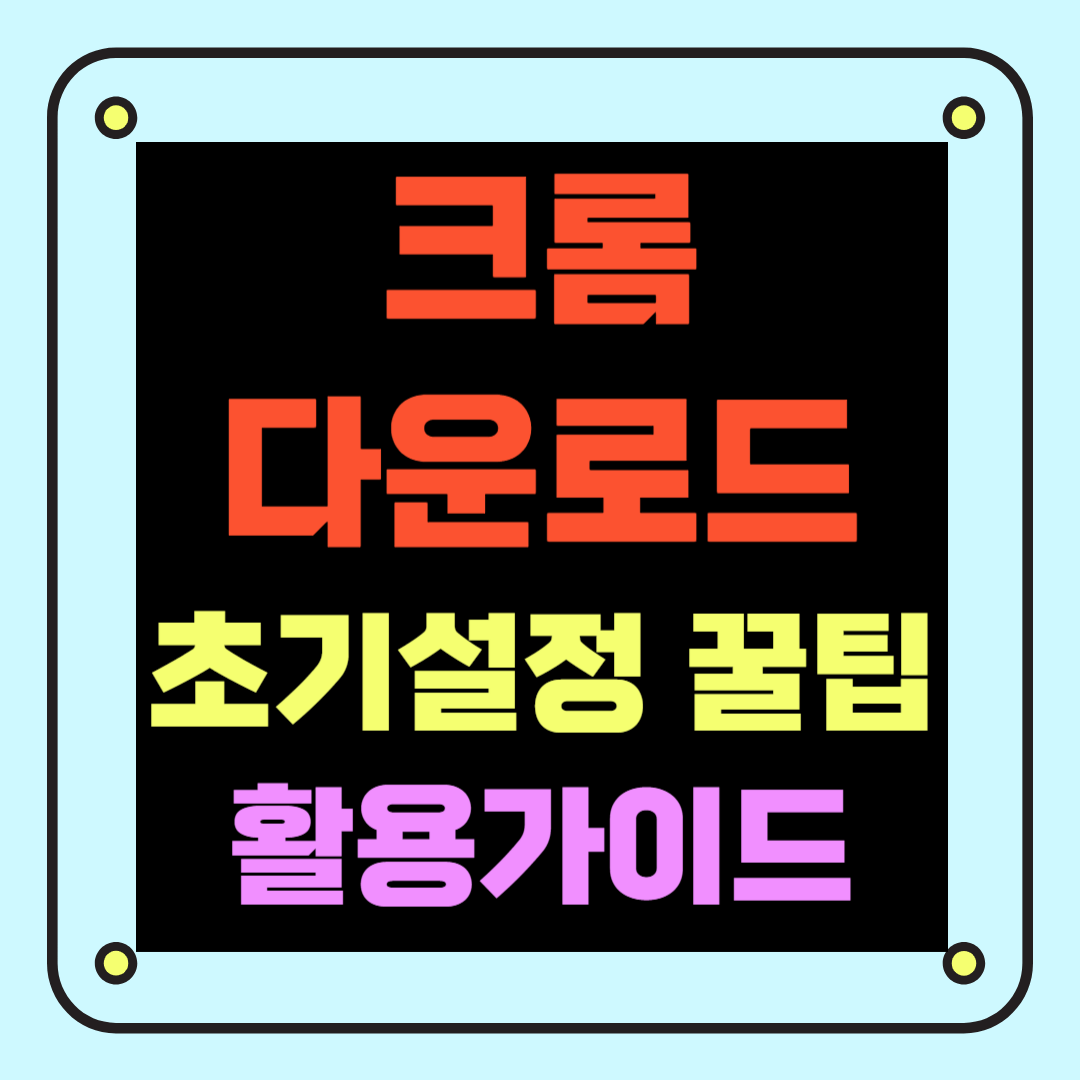
이 글에서는 구글 크롬이 왜 그렇게 많은 사용자들에게 선택받는지, 그리고 크롬을 다운로드하고 설치하는 방법에서 시작해 더 효율적으로 사용할 수 있는 꿀팁은 물론, 크롬의 장점과 단점에 이르기까지 크롬의 모든 것을 자세히 알아보도록 하겠습니다.
1. 구글 크롬 다운로드 설치와 초기설정 방법
✅ 크롬 다운로드
구글 크롬을 다운로드하는 것은 매우 간단합니다. 구글 검색창에 "구글 크롬 다운로드"를 입력하고, 구글 크롬의 공식 웹사이트를 방문하세요. 화면에 표시되는 '다운로드' 버튼을 클릭하고, 사용 중인 운영 체제(OS)에 맞는 버전을 선택합니다. 설치 파일이 다운로드되면, 파일을 실행하여 몇 단계의 설치 과정을 따르면 빠르게 크롬을 사용할 수 있습니다. 이 과정에서 인터넷 연결이 필수적이며, 최신 버전의 크롬을 다운로드하는 것이 좋습니다.
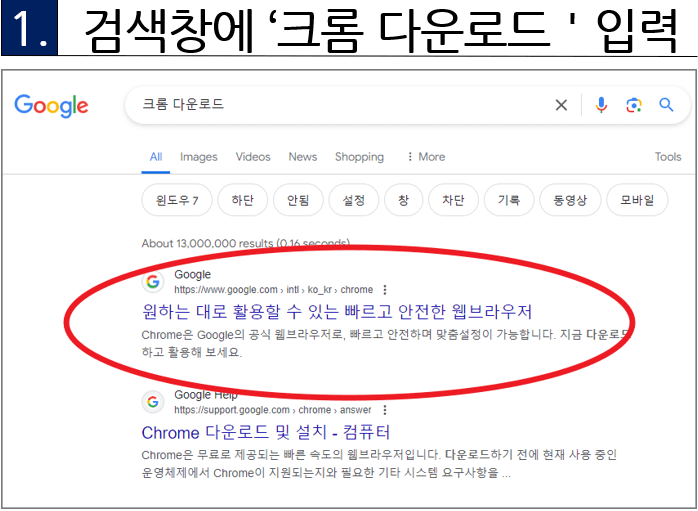
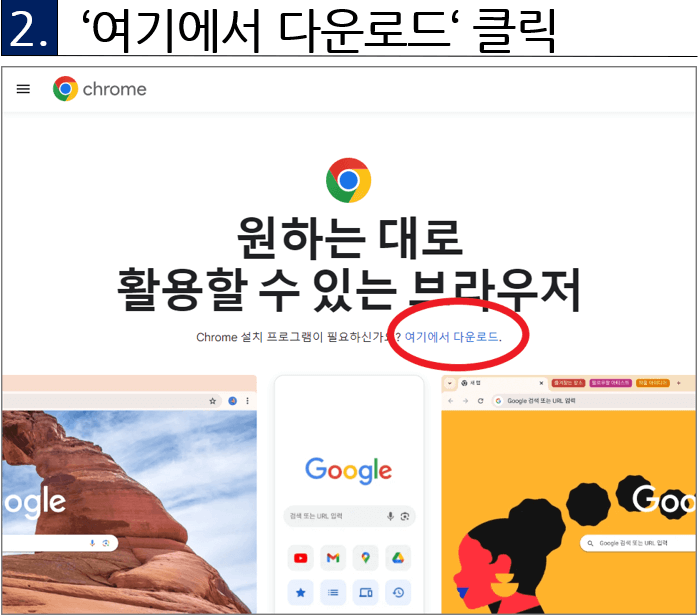
1) 검색창에 '크롬 다운로드' 입력하여 위 화면으로 진입합니다.
2) 다음화면에서 '여기에서 다운로드'를 클릭합니다.
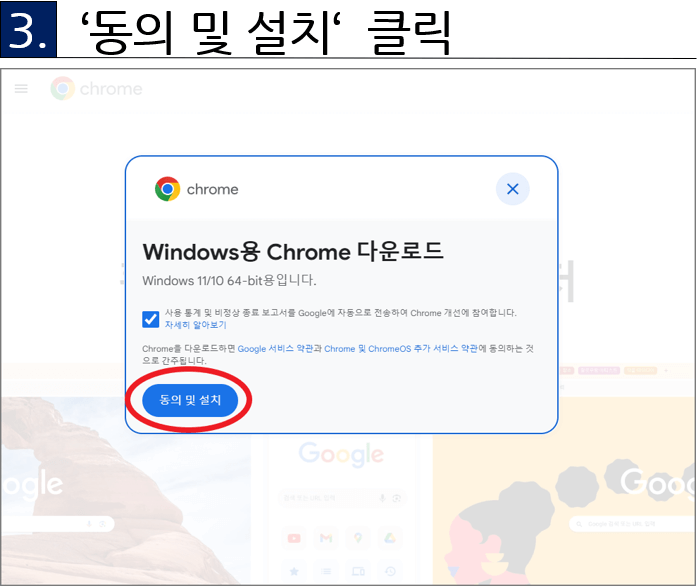
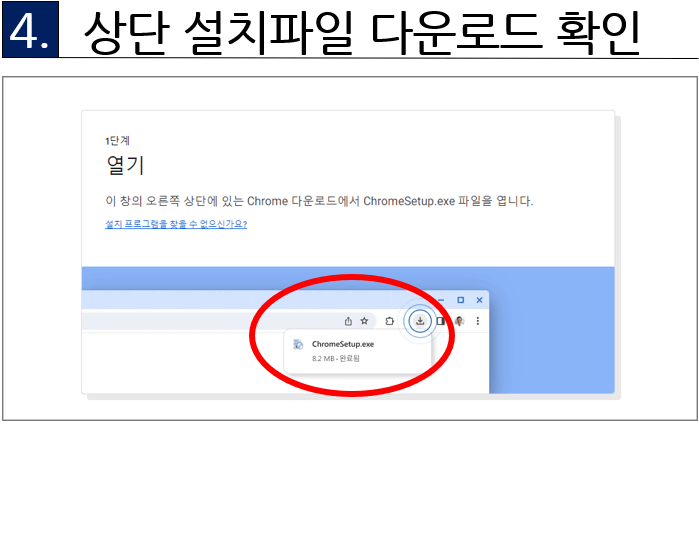
3) '동의 및 설치'를 클릭합니다.
- 'Chrome개선에 참여합니다'는 체크해도 되고 안 해도 됩니다.
4) 상단의 다운로드폴더에 설치파일이 다운로드 된것을 확인합니다.
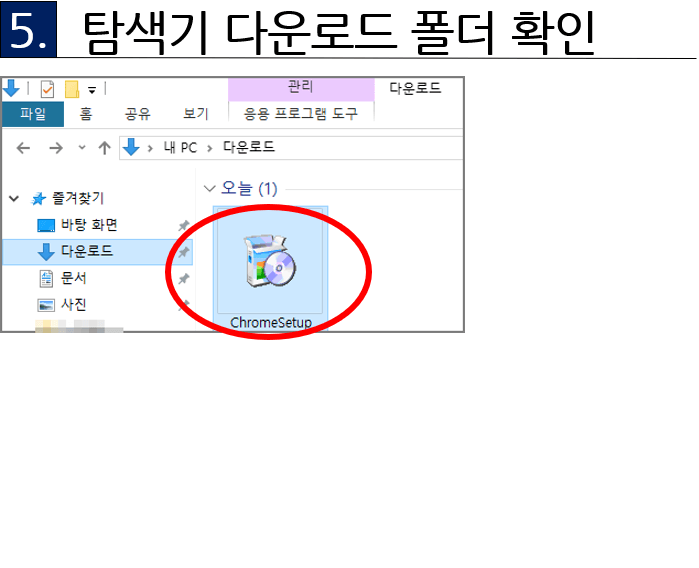
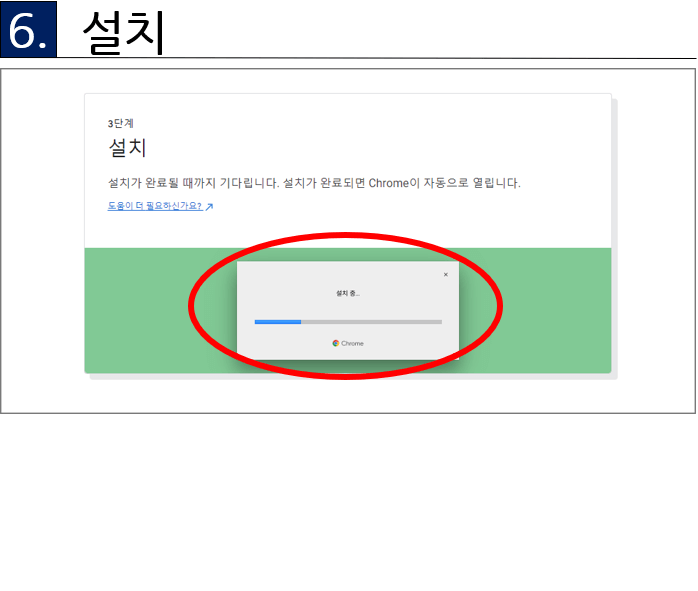
✅ 크롬 초기설정 방법
구글 크롬은 사용자의 웹 브라우징 경험을 최적화하기 위한 다양한 초기 설정 옵션을 제공합니다. 크롬을 처음 설치하고 실행했을 때, 이러한 초기 설정을 적절히 조정함으로써 보다 안전하고 편리한 인터넷 환경을 만들 수 있습니다. 아래 구글 크롬의 주요 초기 설정 방법에 참고하여 설정하세요.
1. 구글 계정으로 로그인하기
크롬을 처음 실행하면 화면 상단에 구글 계정으로 로그인하라는 메시지가 나타납니다. 구글 계정으로 로그인하면 북마크, 확장 프로그램, 탭, 히스토리 등의 브라우저 데이터를 다른 기기와 동기화할 수 있습니다. 이는 여러 기기를 사용하는 사용자에게 매우 유용한 기능입니다.
- 이메일 또는 휴대전화 입력
- 비밀번호 입력
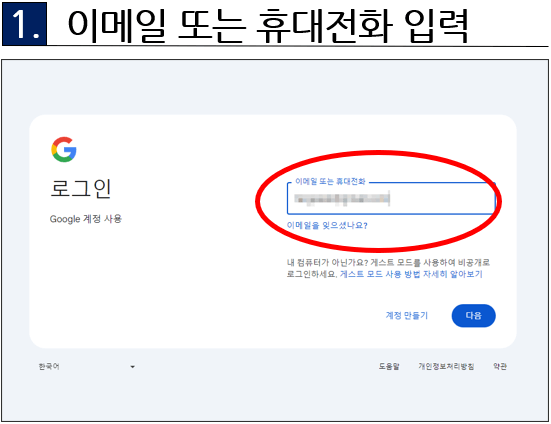
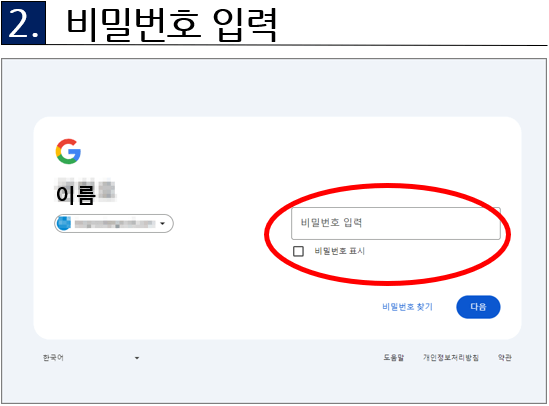
2. 홈페이지 설정하기
크롬 메뉴(오른쪽 상단의 세로로 나란히 있는 세 개의 점) > 설정 > 좌측의 "시작 그룹" 섹션으로 이동하여, 크롬을 시작할 때 나타나는 페이지를 설정할 수 있습니다. '새 탭 페이지 열기', '특정 페이지 또는 페이지 모음 열기' 등의 옵션 중 원하는 설정을 선택하세요.
- 우측상단 점3개 클릭 후 설정을 클릭합니다.
- 좌측의 시작그룹에서 원하는 시작페이지를 선택합니다.
- 새탭/페이지 열기
- 중단한 위치에서 계속하기
- 특정페이지 또는 페이지 모음 열기


3. 검색 엔진 변경하기
크롬 메뉴 > 설정 > 검색 엔진 섹션에서, 크롬의 기본 검색 엔진을 변경할 수 있습니다. 구글, 네이버, 다음 등 원하는 검색 엔진을 선택하여 효율적인 정보 검색 환경을 구축하세요.
- 우측상단 점 3개 클릭 후 설정을 클릭합니다.
- 좌측에서 검색엔진을 선택합니다.
- 네이버
- Bing
- Daum
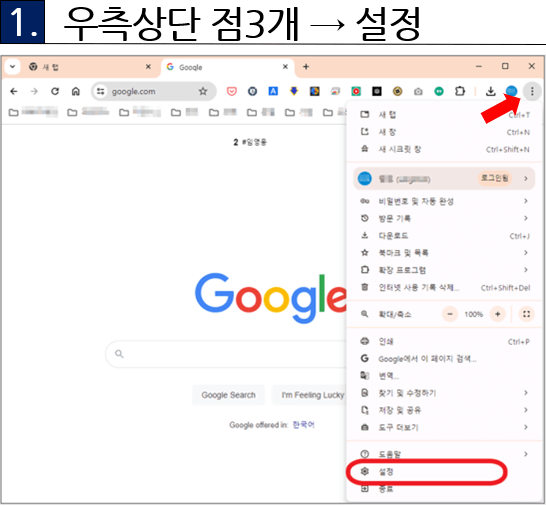
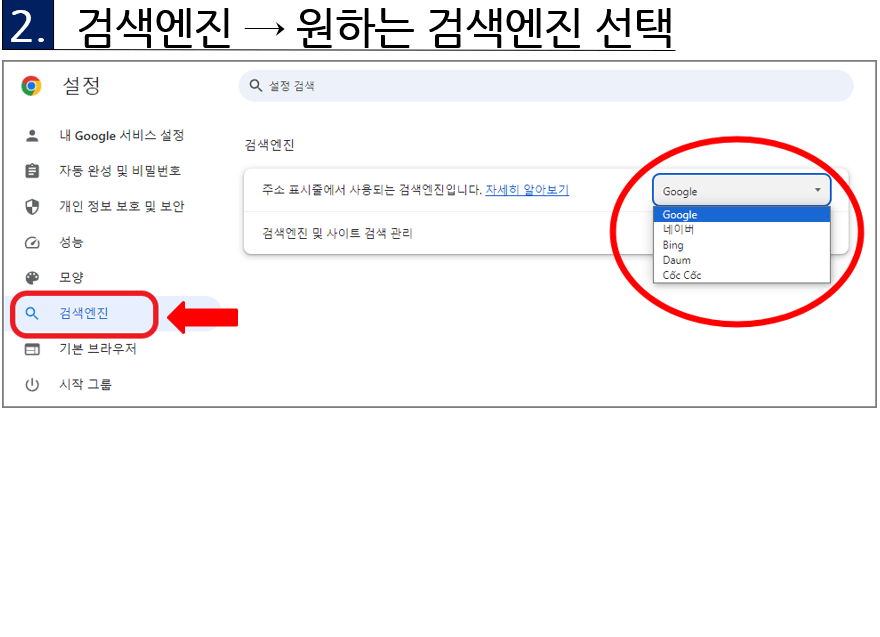
4. 개인 정보 및 보안 설정 조정하기
크롬 메뉴 > 설정 > 개인 정보 및 보안 섹션에서는 쿠키, 패스워드, 결제정보 등의 관리와 브라우징 데이터 삭제, 안전한 브라우징 등의 보안 관련 설정을 조정할 수 있습니다. 사용자의 개인 정보 보호와 안전한 인터넷 환경 구축을 위해 이 섹션의 설정을 주의 깊게 확인하세요.
- 우측상단 점3개 클릭 후 설정을 클릭합니다.
- 좌측에서 검색엔진을 선택합니다.
- 인터넷 사용기록 삭제: 방문기록, 쿠키, 캐시등 삭제
- 개인정보호 가이드: 주요 개인정보 보호 및 보안 제어기능 검토
- 서드 파티 쿠키: 시크릿 모드에서는 타사 쿠키가 차단됨
- 광고 개인 정보 보호: 사이트에서 광고를 표시하는 데 사용하는 정보를 맞춤설정합니다.
- 보안: 세이프 브라우징(위험한 사이트로부터 보호) 및 기타 보안설정
- 사이트설정: 사이트에서 사용하고 표시할 수 있는 정보(위치, 카메라, 팝업등) 제어
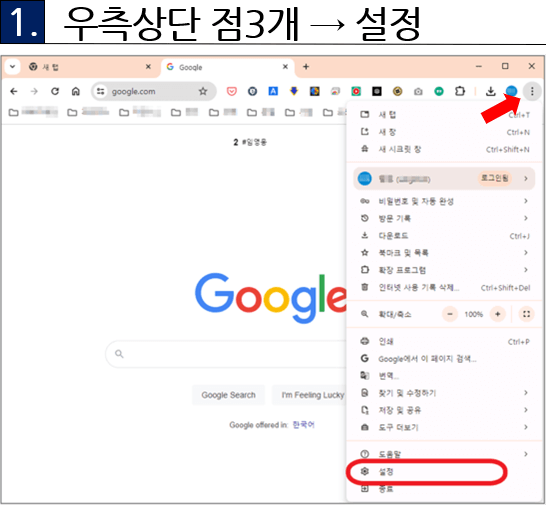
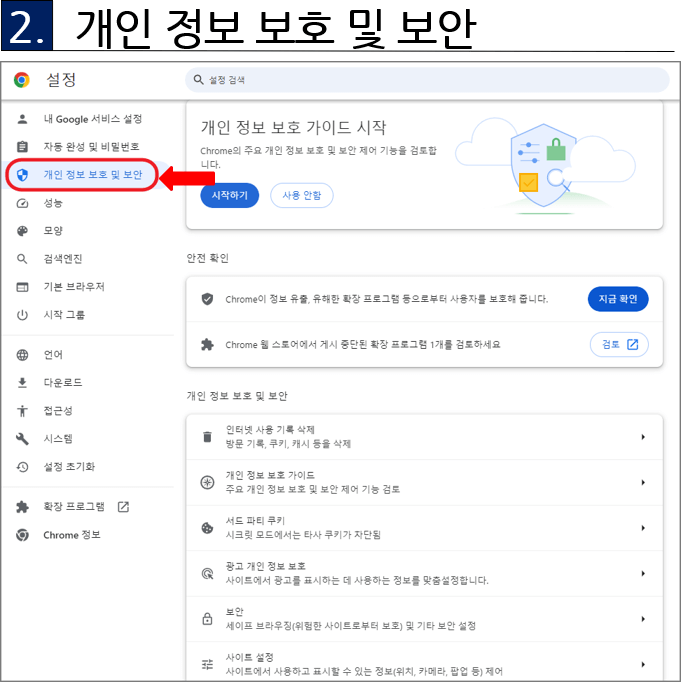
5. 확장 프로그램 관리하기
크롬 웹 스토어를 방문하여 필요한 확장 프로그램을 추가할 수 있습니다. 확장 프로그램은 크롬의 기능을 확장하고 사용자 경험을 개선하는 데 도움을 줍니다. 설치한 확장 프로그램은 크롬 메뉴 > 도구 더 보기 > 확장 프로그램에서 관리할 수 있습니다.
- 우측상단 점3개 클릭 후 설정을 클릭합니다.
- 좌측의 '확장 프로그램'을 선택합니다.
- 좌측상단의 확장프로그램 줄 3개를 클릭합니다.
- Chrome 웹스토어를 선택합니다.
- 원하는 확장프로그램을 검색하여 'Chrome에 추가' 합니다.
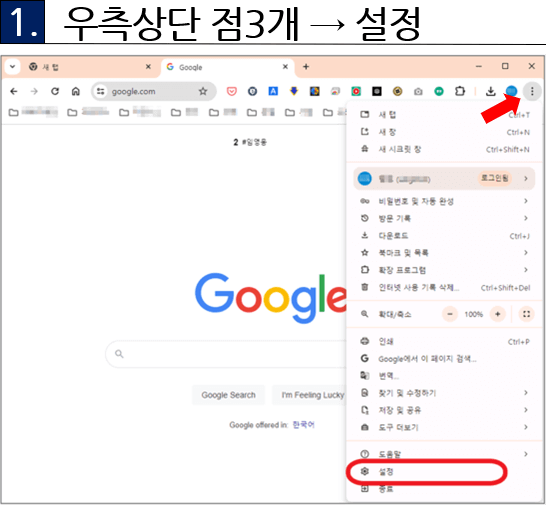
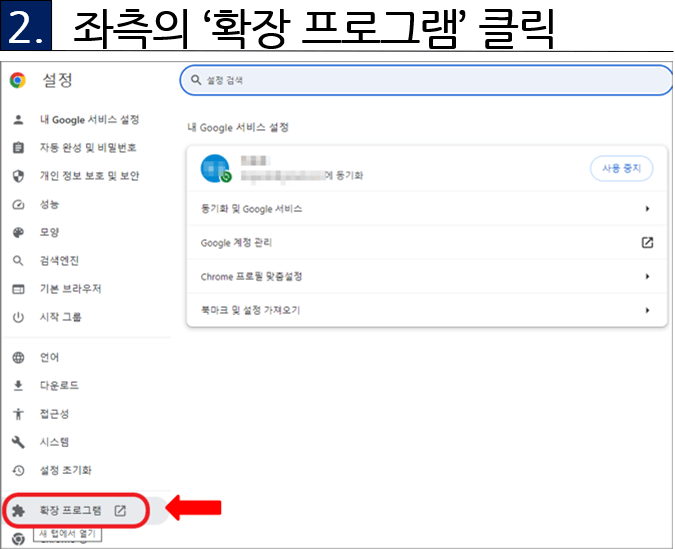
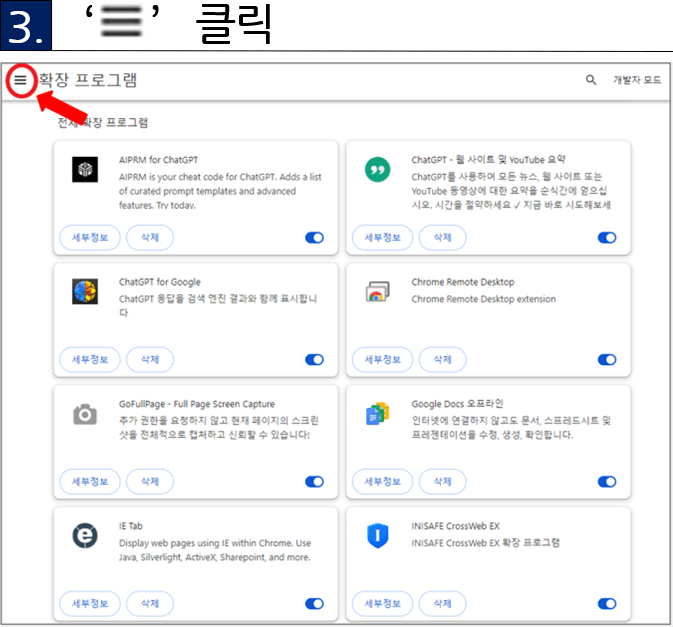
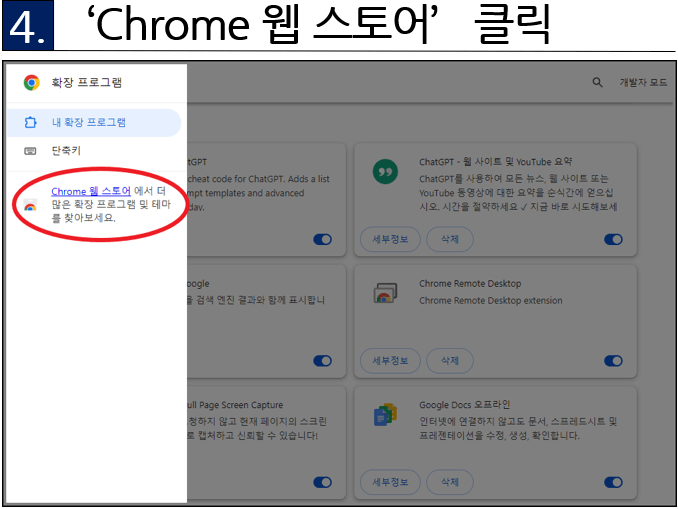
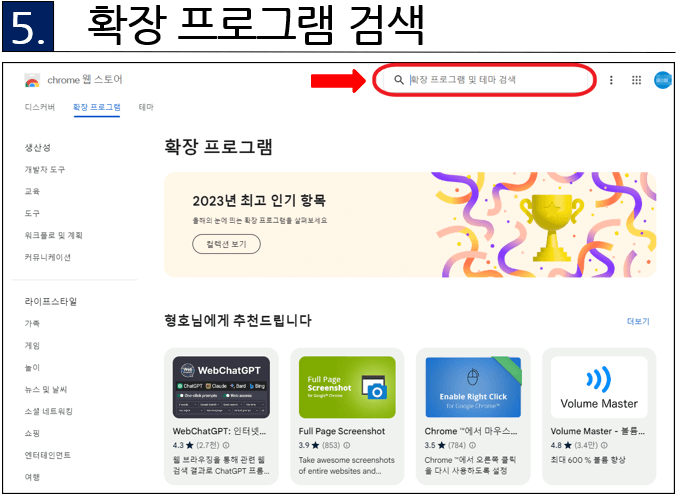
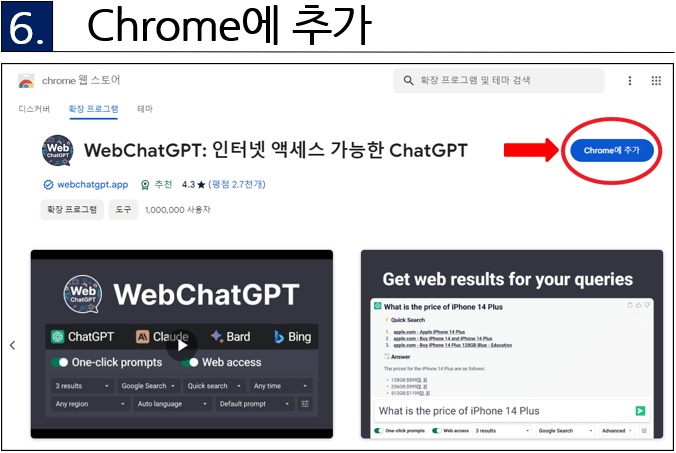
6. 테마 변경하기
크롬 웹 스토어에서 다양한 테마를 탐색하고 설치하여 크롬의 외관을 사용자 취향에 맞게 변경할 수 있습니다. 테마는 브라우저의 배경, 색상, 아이콘 스타일 등을 변경하여 개인화된 브라우징 환경을 제공합니다.
이 외에도 크롬은 사용자 편의를 위한 다양한 설정 옵션을 제공하므로, 설정 메뉴를 자세히 탐색하며 자신만의 브라우징 환경을 구축하는 것이 좋습니다. 초기 설정을 통해 크롬의 다양한 기능을 최대한 활용해 보세요.
2. 크롬 사용 꿀팁
크롬은 단순히 웹을 탐색하는 데 그치지 않고 다양한 기능과 꿀팁으로 여러분의 웹 사용 경험을 한층 더 업그레이드할 수 있습니다. 아래에는 크롬을 보다 효율적으로 사용할 수 있는 몇 가지 꿀팁을 소개합니다.
- 북마크 관리:
자주 방문하는 웹사이트는 북마크 바에 저장하여 빠르게 접근하세요. 북마크 매니저(북마크 바에서 우클릭 후 '북마크 관리자 보기' 선택)를 사용하면, 북마크를 폴더별로 정리하고 관리할 수 있어 편리합니다. - 키보드 단축키 활용:
Ctrl+Shift+T: 마지막에 닫은 탭 다시 열기 Ctrl+L 또는 Alt+D: 주소창에 바로 접근하여 URL 입력 Ctrl+D: 현재 페이지를 북마크에 추가 Ctrl+J: 다운로드 창 바로 가기 Ctrl+Shift+N: 시크릿 모드로 열기 - 모바일 기기와 동기화:
구글 계정으로 로그인하면 크롬 브라우저에 저장된 북마크, 비밀번호, 탭, 검색 기록 등을 PC와 모바일 기기 간에 동기화할 수 있습니다. 이를 통해 어디서든 연속적으로 작업을 이어갈 수 있습니다. - 데이터 절약 모드:
모바일 기기에서 크롬을 사용할 때는 '데이터 절약 모드'를 활성화하여 데이터 사용량을 줄일 수 있습니다. 이 기능은 웹페이지를 가볍게 만들어 로딩 시간을 단축시키고 데이터 사용량을 절약해 줍니다. - 검색 엔진 관리:
크롬 설정에서 '검색 엔진 관리'를 선택하여 기본 검색 엔진을 변경하거나, 특정 키워드를 이용해 빠르게 다른 사이트를 검색할 수 있는 단축키를 설정할 수 있습니다. 예를 들어, 'w'를 위키백과 검색의 단축키로 설정하면, 주소창에 'w 검색어'를 입력하여 바로 위키백과에서 검색 결과를 볼 수 있습니다. - 확장 프로그램을 통한 기능 확장:
크롬 웹 스토어에서는 광고 차단, 스크린샷 도구, 비밀번호 관리 등 다양한 기능을 추가할 수 있는 확장 프로그램을 제공합니다. 필요에 맞는 확장 프로그램을 설치하여 크롬의 기능을 확장해 보세요. 크롬 웹 스토어에서 다양한 확장 프로그램을 설치하여, 크롬의 기능을 확장시킬 수 있습니다. 작업 효율을 높이는 도구부터 보안을 강화하는 애드온까지, 필요에 맞는 확장 프로그램을 추가해 보세요. - 시크릿 모드 활용:
개인정보 보호를 위해 시크릿 모드(Ctr + Shift + N)를 사용하세요. 시크릿 모드에서는 방문 기록이나 쿠키가 저장되지 않으며, 개인적인 검색이나 민감한 정보 검색 시 유용합니다.

이러한 꿀팁들을 활용하면 크롬 사용이 더욱 편리하고 효율적이 됩니다. 웹 브라우징 경험을 최대화하려면 이러한 기능들을 적극적으로 사용해 보세요.
3. 크롬 장점과 단점
크롬은 전 세계에서 가장 널리 사용되는 웹 브라우저 중 하나입니다. 사용자 친화적인 인터페이스, 빠른 성능, 그리고 풍부한 확장 프로그램 생태계 덕분에 많은 사람들이 선호합니다. 하지만 모든 소프트웨어와 마찬가지로 장점과 단점이 공존합니다. 여기 크롬의 주요 장점과 단점을 자세히 설명드리겠습니다.
✅ 크롬 장점
- 빠른 성능:
크롬은 자바스크립트 처리 속도가 매우 빠르며, 웹 페이지 로딩 시간이 짧습니다. 이는 복잡한 웹 애플리케이션과 게임을 원활하게 실행할 수 있게 해 줍니다. - 통합 검색 및 주소창(옴니박스):
주소창에 URL 뿐만 아니라 검색어도 입력할 수 있어 사용자의 편의성을 높입니다. 이는 빠른 웹 검색을 가능하게 합니다. - 자동 업데이트:
크롬은 백그라운드에서 자동으로 최신 버전으로 업데이트되므로, 보안 패치와 새로운 기능이 신속하게 적용됩니다. - 확장 프로그램 생태계:
크롬 웹 스토어에는 다양한 확장 프로그램이 있어, 사용자가 브라우저 기능을 맞춤 설정할 수 있습니다. 이는 생산성 향상, 보안 강화 등 다양한 목적으로 활용될 수 있습니다. - 플랫폼 간 동기화:
구글 계정을 통해 북마크, 탭, 확장 프로그램, 비밀번호 등을 여러 기기에서 동기화할 수 있습니다. 이로 인해 PC, 스마트폰, 태블릿 등 여러 기기를 사용하는 환경에서도 일관된 사용자 경험을 제공합니다.
✅ 크롬 단점
- 메모리 사용량:
크롬은 상대적으로 많은 메모리를 사용하는 것으로 알려져 있습니다. 이는 시스템 리소스가 제한적인 환경에서 성능 저하로 이어질 수 있습니다. - 개인 정보 보호 문제:
구글은 사용자의 검색 데이터 및 웹 사용 패턴을 수집하여 광고 서비스에 활용합니다. 이로 인해 일부 사용자는 개인 정보 보호에 대한 우려를 가질 수 있습니다. - 확장 프로그램의 보안:
많은 확장 프로그램이 유용하지만, 때로는 악성 코드가 포함되어 있거나 사용자 데이터를 부적절하게 수집하는 경우가 있습니다. 사용자는 확장 프로그램을 설치할 때 주의가 필요합니다. - 자동 업데이트의 한계:
자동 업데이트 기능은 최신 기능과 보안 패치를 제공하지만, 업데이트로 인해 특정 웹 애플리케이션이나 확장 프로그램이 제대로 작동하지 않는 문제가 발생할 수 있습니다.
크롬은 빠른 성능과 풍부한 기능을 제공하는 강력한 웹 브라우저입니다. 하지만 사용자의 특정 요구사항이나 시스템 환경에 따라 그 단점들도 고려해야 합니다. 예를 들어, 개인 정보 보호를 매우 중요시하는 사용자는 크롬의 데이터 수집 및 처리 방식에 대해 심사숙고할 필요가 있습니다. 또한, 낮은 사양의 컴퓨터를 사용하는 경우, 크롬의 높은 메모리 사용량으로 인해 다른 경량 브라우저를 고려할 수도 있습니다.
✅ 크롬 단점에 대한 조치
크롬을 사용할 때는 다음과 같은 조치로 단점들을 어느 정도 완화할 수 있습니다.
- 메모리 사용 최적화:
크롬의 작업 관리자(Task Manager)를 사용하여 메모리 사용량이 높은 탭이나 확장 프로그램을 확인하고 종료할 수 있습니다. 또한, 정기적으로 불필요한 탭을 닫고, 필요하지 않은 확장 프로그램을 제거하여 메모리 사용량을 관리할 수 있습니다. - 개인 정보 보호 설정 조정:
크롬의 개인 정보 보호 및 보안 설정에서 쿠키, 사이트 데이터, 브라우징 기록을 정기적으로 삭제하거나, '시크릿 모드(Incognito Mode)'를 사용하여 개인 정보 보호를 강화할 수 있습니다. 또한, '추적 차단(Don't Track)' 요청을 활성화하여 웹사이트가 사용자의 브라우징 활동을 추적하는 것을 어느 정도 제한할 수 있습니다. - 신뢰할 수 있는 확장 프로그램 선택:
확장 프로그램을 설치할 때는 개발자의 신뢰성, 사용자 리뷰, 권한 요구 사항 등을 꼼꼼히 확인합니다. 또한, 필요한 경우에만 최소한의 확장 프로그램을 설치하여 보안을 유지합니다. - 정기적인 업데이트 확인:
자동 업데이트가 활성화되어 있더라도, 크롬과 확장 프로그램이 최신 상태인지 정기적으로 확인합니다. 이는 최신 보안 패치와 기능 개선을 적용하기 위함입니다.
크롬의 장점을 최대한 활용하고 단점을 관리하는 방법을 알고 있으면, 이 브라우저를 보다 안전하고 효율적으로 사용할 수 있습니다. 사용자의 필요와 환경에 맞는 최적의 웹 브라우징 경험을 위해, 크롬의 다양한 설정과 기능을 적극적으로 탐색하고 조정하는 것이 좋습니다.
4. 마무리
구글 크롬은 다양한 기능과 편의성을 갖춘 웹 브라우저로서, 전 세계적으로 광범위한 사용자층을 확보하고 있습니다. 이 가이드를 통해 크롬을 더욱 효과적으로 다운로드하고 사용하는 방법에 대해 알아보았으며, 크롬의 다양한 기능과 설정을 최적화하여 사용자 맞춤형 인터넷 환경을 구축하는 데 필요한 지식을 제공하고자 하였습니다. 크롬이 제공하는 빠른 속도와 높은 보안성, 사용자 친화적 인터페이스는 온라인상에서의 작업을 더욱 즐겁고 효율적으로 만들어 줄 것입니다.
크롬을 통해 더 빠르고, 더 안전하며, 더 편리한 인터넷 환경을 경험하시기 바랍니다. 앞으로도 크롬은 지속적으로 업데이트되며 새로운 기능이 추가될 것이므로, 이러한 변화에 주의를 기울이고 최신 정보를 확인함으로써 더욱 풍부한 웹 브라우징 경험을 즐기시길 바랍니다. 이 가이드가 크롬을 보다 효과적으로 활용하는 데 도움이 되었기를 바라며, 여러분의 인터넷 생활이 더욱 즐겁고 생산적이 되기를 기원합니다.
'생활정보' 카테고리의 다른 글
| [크롬] 윈도우 팝업허용 설정하기 (0) | 2024.04.27 |
|---|---|
| 이마트 영업시간부터 휴무일까지: 완벽 가이드 (0) | 2024.04.14 |
| 국민내일배움카드 신청 방법: 회원가입, 제외대상 (0) | 2024.04.13 |
| 갤럭시 스마트폰 완전 공장 초기화 방법 (1) | 2024.04.12 |
| MS 오피스 무료 다운로드 3가지 방법: 엑셀, 워드, 파워포인트, 아웃룩 (1) | 2024.04.08 |
